Cómo usar Touch ID en iMac
Qué saber
- Touch ID en iMac requiere el Magic Keyboard con Touch ID y un iMac M1 compatible.
- Habilite Touch ID abriendo el manzana menú y seleccionando Preferencias del Sistema > identifición de toque > Agregar huella digital.
- Cada función de Touch ID se puede habilitar o deshabilitar a través del menú Touch ID en Preferencias del sistema.
Este artículo explica cómo usar identifición de toque en un iMac, comenzando con el IMac M1 de 24 pulgadas lanzado en 2021. Estas instrucciones también funcionan si tiene una MacBook Air o MacBook Pro con Touch ID.
¿El iMac tiene Touch ID?
Touch ID ha existido durante mucho tiempo en iOS como un método seguro de inicio de sesión y verificación de pago, y la línea 2016 de MacBooks trajo la función a macOS. Sin un incorporado escáner de huellas dactilares, Las Mac no estaban inicialmente equipadas para Touch ID. A partir del iMac M1 de 24 pulgadas en 2021, los iMacs con Apple Magic Keyboard con Touch ID son compatibles con la función.
¿Dónde está Touch ID en iMac?
Para usar Touch ID en su iMac, necesita un Magic Keyboard con Touch ID, y su iMac debe ser compatible con ese teclado. Touch ID no está disponible en iMacs anteriores al lanzamiento del iMac M1 de 24 pulgadas, y no está disponible si tiene un Magic Keyboard estándar sin un botón Touch ID.
Para determinar si puede usar Touch ID en su iMac, mire su Magic Keyboard. Si la tecla superior derecha tiene un icono de expulsión, tienes un Magic Keyboard estándar y no puedes usarlo para Touch ID. Si la tecla superior derecha tiene un icono de círculo, el teclado es compatible con Touch ID.

¿Cómo uso Touch ID en mi iMac?
Para usar Touch ID en un iMac, coloque el dedo en el escáner de huellas digitales cuando un mensaje en pantalla le indique que lo haga. Por ejemplo, puede tocar el escáner de huellas digitales cuando inicie sesión en su iMac o utilice Pago de Apple en lugar de ingresar su contraseña.
Si no ha configurado Touch ID en su iMac, debe hacerlo antes de poder usar la función Touch ID.
A continuación, le indicamos cómo instalar y configurar Touch ID en su iMac:
-
Haga clic en el manzana en la barra de menú de Mac.
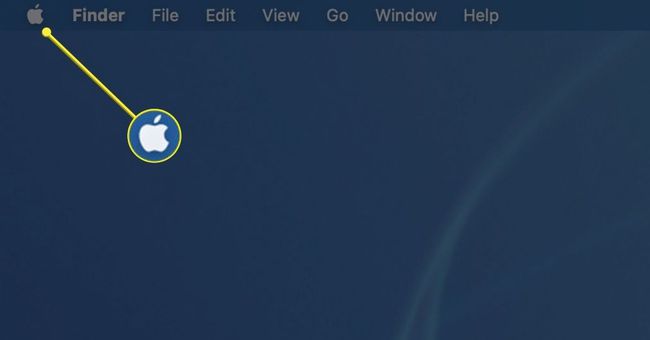
-
Seleccione Preferencias del Sistema en el menú desplegable.
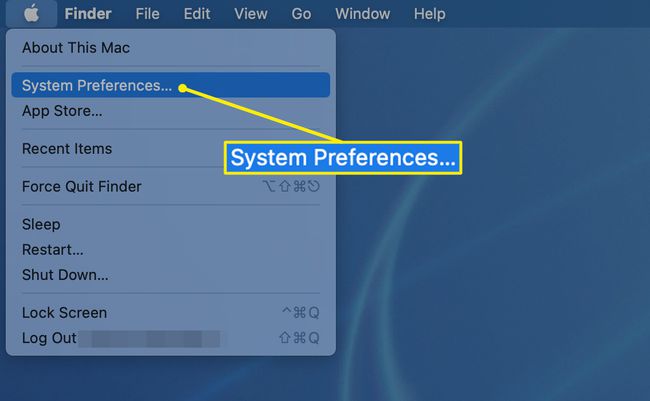
-
Escoger identifición de toque en la pantalla Preferencias del sistema.
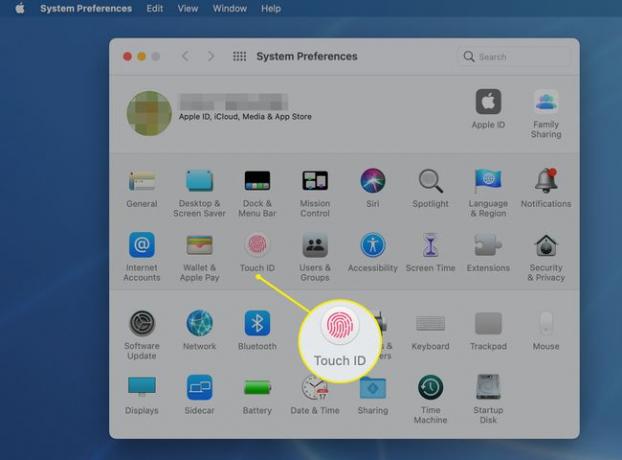
-
Seleccione Agregar huella digital.

-
Coloque su dedo en la tecla Touch ID en el teclado cuando se le solicite.
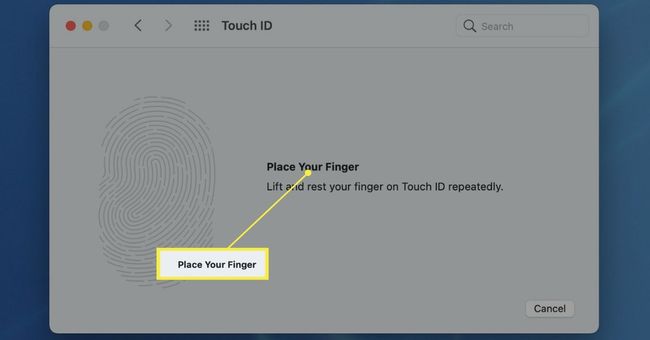
-
Levante y vuelva a colocar el dedo repetidamente en la tecla Touch ID. Mientras lo hace, su huella digital comienza a registrarse en rojo en la pantalla.
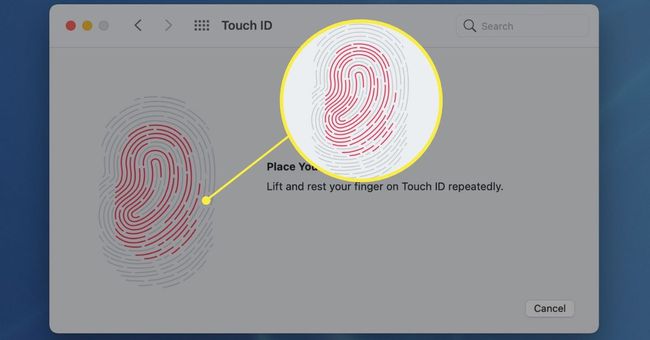
-
Continúe reposicionando su dedo en la tecla Touch ID hasta que toda la huella digital esté roja, lo que indica una impresión completa. Cuando el Touch ID esté completo, haga clic en Hecho.
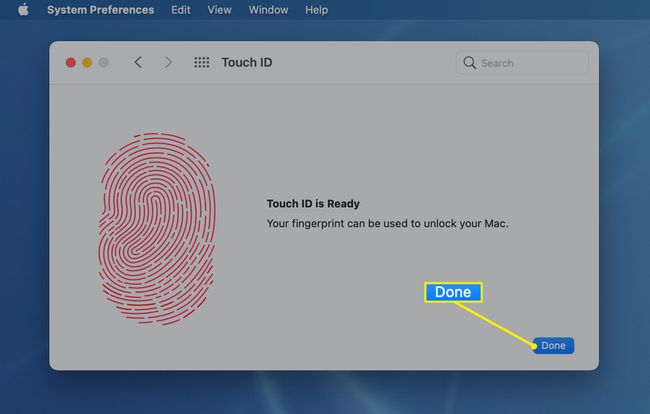
-
Ver la configuración de Touch ID, todos los cuales están marcados de forma predeterminada. Si no desea utilizar una (o más) de estas funciones, haga clic en la marca de verificación correspondiente junto a ella para eliminarla.
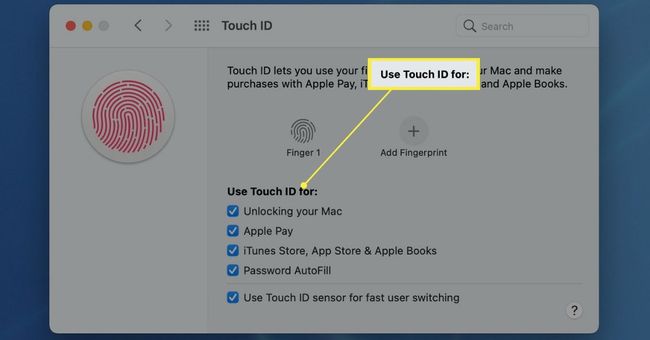
¿Quieres usar más de una huella digital con Touch ID en tu iMac? Simplemente haga click Agregar huella digital nuevamente, y puede agregar huellas digitales adicionales.
¿Con qué funciona Touch ID en iMac?
Touch ID está diseñado para reemplazar el ingreso de su contraseña en una variedad de situaciones. Tú decides con qué quieres usar Touch ID en tu iMac. Por ejemplo, si solo desea usar Touch ID para desbloquear su iMac, puede seleccionar solo esa opción en la configuración de Touch ID, y todo lo demás aún requerirá una contraseña.
Estas son las diferentes cosas que puede hacer con Touch ID en un iMac:
- Desbloquea tu Mac: En lugar de ingresar su contraseña cuando enciende su iMac o lo activa, use su huella digital. Para mayor seguridad, su iMac a veces requiere su contraseña para permitir un uso posterior de Touch ID de esta manera.
- Pago de Apple: Al comprar cosas a través de Safari, se le presentan sus métodos de pago guardados y la opción de usar Touch ID en lugar de ingresar su contraseña.
- iTunes Store, App Store y Apple Books: Cuando compre cosas a través de los servicios de Apple, use su huella digital para completar la transacción usando su método de pago almacenado.
- Autocompletar contraseña: Cuando se le solicite una contraseña que guardó anteriormente, use Touch ID para completar la contraseña automáticamente.
- Cambio de usuario rápido: Si tiene habilitado el cambio rápido de usuario, puede seleccionar su cuenta en el menú de cambio rápido de usuario y luego completar el proceso con su huella digital en lugar de escribir su contraseña.
¿Por qué mi Touch ID no funciona en mi iMac?
Varias circunstancias pueden hacer que Touch ID no funcione en un iMac, incluidos problemas con la configuración de seguridad y huellas dactilares en el iMac. Estos son los problemas más comunes:
- Huella dactilar no reconocida: Si tu iMac te dice que no se reconoce tu huella digital, asegúrate de que tanto tu dedo como el botón Touch ID estén limpios y secos y luego vuelve a intentarlo. Los cortes en el dedo o la piel seca pueden evitar que el sensor lea correctamente su huella digital y Touch ID falla. Vuelva a colocar su dedo en el sensor o use un dedo diferente si tiene más de una huella digital configurada.
- Aún se requiere contraseña: Su iMac generalmente requiere una contraseña cuando lo inicia por primera vez, después de lo cual puede activarlo con Touch ID. También se le solicitará una contraseña si su iMac ha estado encendida durante más de 48 horas o si Touch ID no identifica correctamente su huella digital cinco veces seguidas.
Preguntas más frecuentes
-
¿Cómo elimino una huella digital Touch ID en mi iMac?
identifición de toque permite que el sistema reconozca hasta cinco huellas dactilares. Para eliminar uno, vaya a Menú de Apple > Preferencias del Sistema > identifición de toque. Seleccione la huella digital que desea eliminar, ingrese su contraseña y seleccione OK > Borrar.
-
¿Puede habilitar Touch ID para aplicaciones?
Puede usar Touch ID para autorizar compras en iTunes Store, App Store, Apple Books y en la web usando Apple Pay. También puede iniciar sesión en algunas aplicaciones de terceros con Touch ID. Asegúrese de que estas opciones estén seleccionadas cuando configure Touch ID.
